Ha a Firefox 3.5 új Location-Aware Browsing (más néven: Geolocation) funkciója aggasztja a magánéletét, akkor kikapcsolhatja ezt a funkciót egy egyszerű about: config csípéssel.
Gyors áttekintés a helyismerettel böngészésről
Azok számára, akik kíváncsiak erre az új szolgáltatásra, íme egy rövid áttekintés arról, hogy mi történik, amikor olyan webhelyre bukkanunk, amely elindítja a funkciót a Firefoxban. Meglátogathat egy webhelyet is, amelyet földrajzi helymeghatározási demóként állítottak be (link a cikk alján).
Megjegyzés: A Hely-tudatos böngészés a Google Helyszolgáltatások segítségével határozza meg tartózkodási helyét az alábbiakkal: számítógépének IP-címe, a közeli vezeték nélküli hozzáférési pontokra vonatkozó információk és egy véletlenszerű ügyfél-azonosító (amelyet a Google rendelt és kéthetente jár le).
Amikor találkozik egy olyan webhellyel, amely megkéri az Ön tartózkodási helyét, látni fogja ezt a sávot a böngészési ablak tetején.
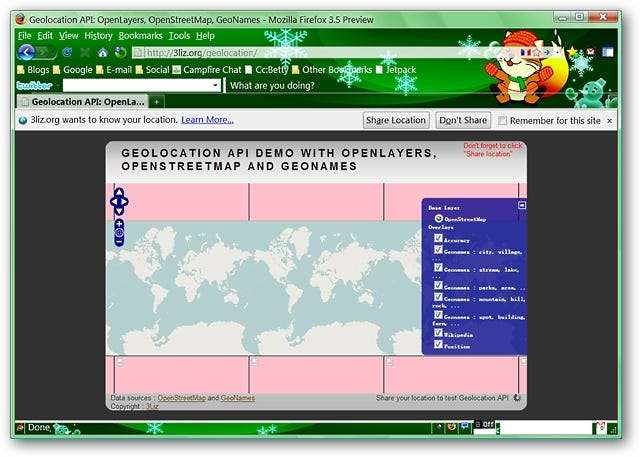
Itt olvashatja el közelebbről az előugró sáv mindkét oldalát.


Ekkor dönthet úgy, hogy megosztja vagy nem osztja meg tartózkodási helyét.
Kapcsolja ki a Hely-tudatos böngészést
Az első dolog, amit meg kell tennie, írja be az „about: config” -t (idézőjelek nélkül) a címsorba, és nyomja meg az „Enter” billentyűt. Ezt az üzenetet fogja látni, ha megnyomta az „Enter” gombot. Kattintson a „Óvatos leszek, ígérem!” Gombra.
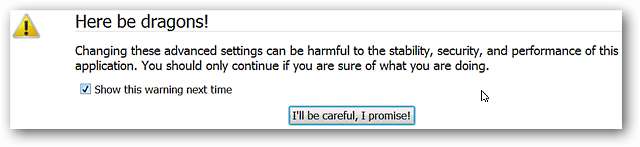
Miután átkattintott, a böngésző ablaka így fog kinézni, és most már készen áll a módosító varázslatra.
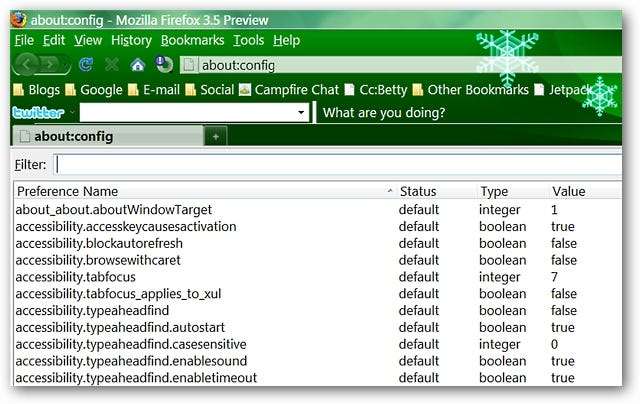
Írja be vagy illessze be a „geo.enabled” szót (idézőjelek nélkül) a „Filter” címsorba.
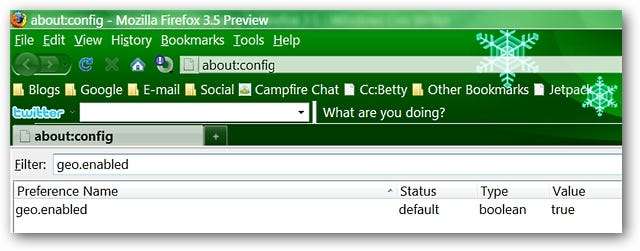
Miután megjelent a „geo.enabled” about: config bejegyzés, kattintson jobb gombbal az „true” elemre, majd a „Toggle” gombra.
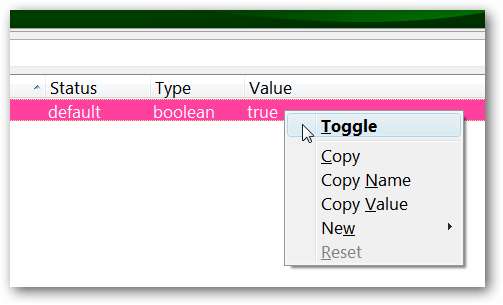
Most a Geolocation funkció le van tiltva. Figyelje meg, hogy a következő állapot állapota: about: config bejegyzés „felhasználói beállításként” van beállítva, és a teljes érték félkövéren van.

Indítsa újra a Firefoxot, és máris kész!
Megjegyzés: Ha kíváncsi vagy és szeretnéd kipróbálni (és nem kattintottál a „Megosztás” gombra, ha korábban kipróbáltad), akkor az alábbiakban hivatkozott demo webhely meglátogatásakor egyszerűen maga a weboldal jelenik meg, és nem kérsz a tartózkodási helyed megosztására. Ha a „Megosztás” gombra kattintott, kövesse az alábbi utasításokat a böngésző „tisztításához”.
Mi van, ha Ön már használta a Helytudatos böngészést, és vissza szeretné vonni az engedélyeket, és törölni szeretné az „előzményeket”?
1. Ha már elkezdte használni a Helytudatos böngészés funkciót, és megosztotta tartózkodási helyét egy webhellyel (vagy több webhellyel), a következőképpen vonhatja vissza a megosztásra adott engedélyt.
Lépjen arra a webhelyre, amellyel megosztotta tartózkodási helyét. Miután odaért, lépjen az „Eszközök menü” menübe, és válassza az „Oldal információk” lehetőséget.
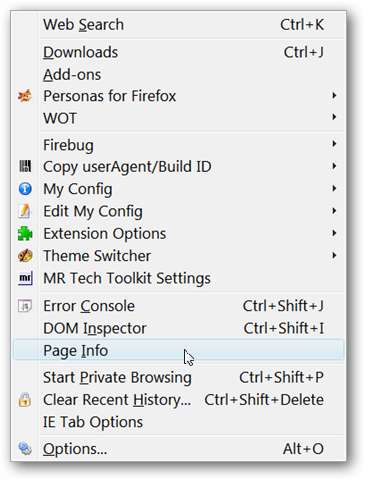
Az új ablakban válassza ki az „Engedélyek lapot”, és törölje a „Mindig kérjen” jelölést a „Hely megosztása” részben.
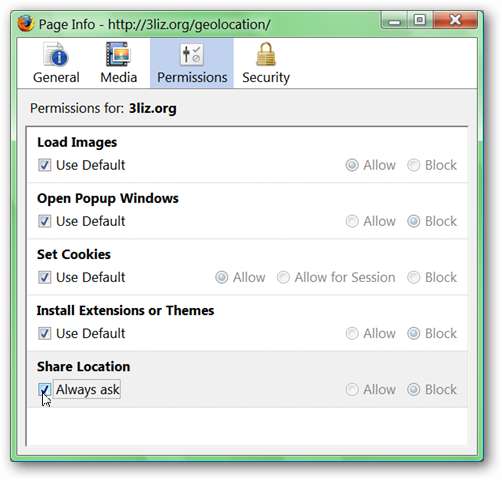
Figyelje meg, hogy ahol a „Blokk” van kiválasztva, az már nem szürkén jelenik meg.
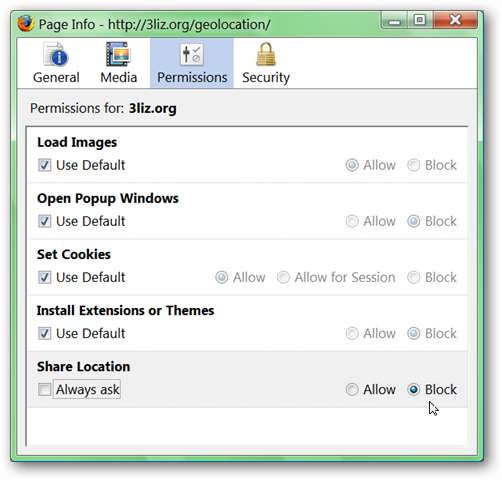
2. Mi a helyzet a „véletlenszerű ügyfél-azonosító számmal”?
Lépjen az „Eszközök menübe”, és válassza a „Legutóbbi előzmények törlése” lehetőséget.
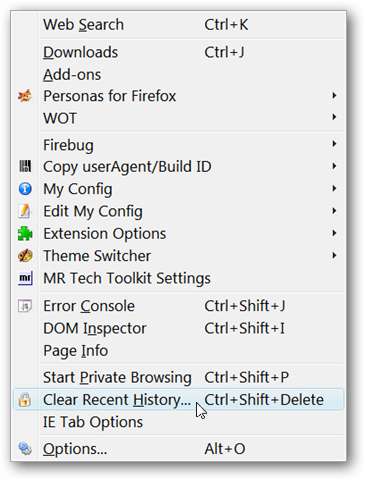
Így néz ki az ablak.
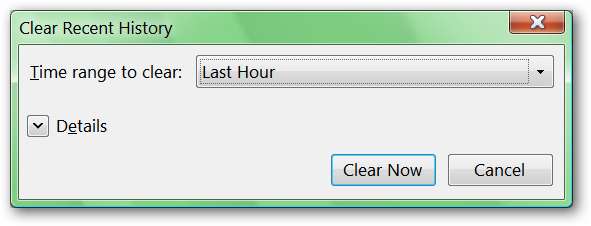
Válassza ki a kívánt időtartamot a törléshez (például a „Mindent” választja).
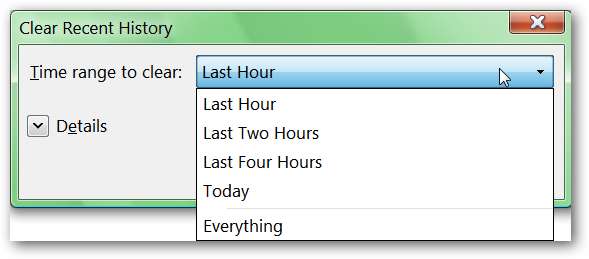
A „Minden” kiválasztása a következő üzenet megjelenését eredményezi.
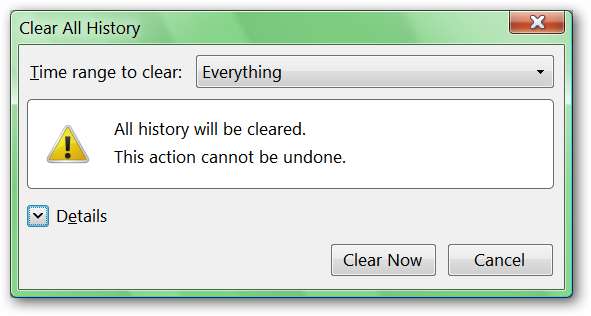
Az ablak kibontásához kattintson a „Részletek nyílra”. Miután kibontotta az ablakot, ellenőrizze, hogy a „Cookie-k” van-e kiválasztva, majd kattintson a „Törlés most” gombra.
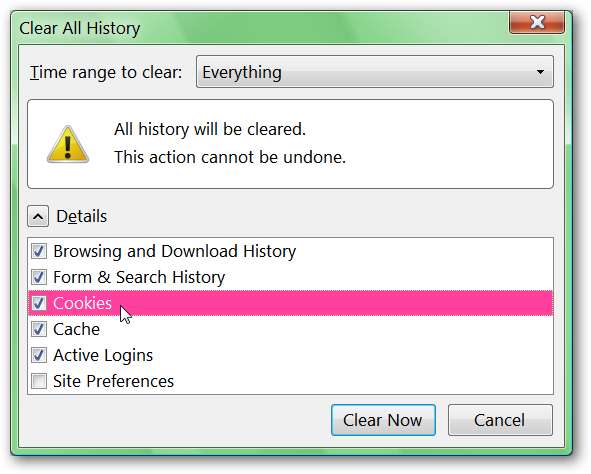
Most már mindannyian készen vagytok, és ismét van egy „Geolocation clean” böngészőjük!
Próbálja ki a földrajzi hely bemutatóját
Látogassa meg a fenti képen látható földrajzi hely bemutató webhelyet







